음악이나 소리들의 파일을 보면, 뒤에 다양한 확장자가 붙어 있는 것을 알 수 있습니다. 이 중에서도 MP3, WAV 파일 형식이 대표적인데요, 오늘은 이 둘의 차이를 알아보겠습니다. 차이가 있으니 상황에 따라 필요할 때 전환해야 합니다. 그리고 MP3를 WAV로, WAV를 MP3으로 변환할 수 있는 무로 프로그램 iMyFone Filme(아이마이폰 필르메)를 추천해드리겠습니다.
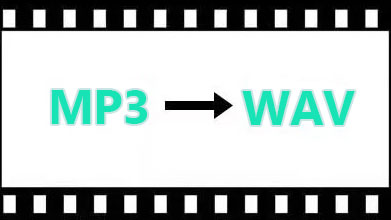
1 부: MP3 VS WAV
MP3
우선, MP3는 1993년 개발되어 1997년 공개된 혁신적인 확장자입니다. MP3는 손실 압축이라는 방식을 사용하는데요, 설정에 따라 다르겠지만 일반적으로 성인이 들을 수 있는 주파수 위의 소리를 잘라내게 됩니다. 전문가들이나 소수의 사람들은 이 차이 때문에 후술할 WAV와의 음질 차이를 구분하기도 합니다. 이 때문에 용량이 기존 다른 확장자,WAV에 비해 10배는 적습니다. 또한 용량이 적다는 점 때문에 여러 음원 사이트에서도 쓰이는 편입니다.
- 압축: 손실 압축 방식으로 용량은 줄이고 효율성 높임
- 특징: 일반적인 성인이 들을 수 없는 주파수대를 삭제 변환함
- 장점: 용량 대비 준수한 음질과 저용량
- 단점: 압축 방식으로 인한 음원 손실
WAV
다음은 WAV 파일 형식에 대해서 알아보겠습니다. 이 확장자는 윈도우 표준으로 사용되는 확장자입니다. WAV는 무손실 무압축 방식을 사용합니다. 편집할 때 호환이 잘 되고 오류가 덜 나서 편집자 등에게 좋습니다. 또한 모든 음을 완벽하게 살려내기 때문에 가장 원본과 동일한 음질을 냅니다. 그리고, 그대로 재생하는 방식이기 때문에 많은 소리를 재생해도 cpu 부하가 덜 갑니다. 그러나 비교적 큰 용량을 들 수 있겠습니다.
- 압축: 무손실 무압축
- 특징: 압축 없이 원본 그대로 저장되기에 높은 품질
- 장점: 품질이 매우 높은 무손실 음원 재생 가능
- 단점: 압축 과정을 거치지 않기에 높은 용량
팁:
MP3 파일은 스트리밍 또는 스마트폰, MP3 플레이어 등 가벼운 휴대 기기들의 재생, 보관 목적으로 적합합니다. 그러나, 이미 손실 압축이 된 음원이기 때문에 이를 이용해 영상 편집, 제작을 하는 것은 다소의 불편함 및 부족함이 따를 수밖에 없습니다. 영상, 음원 제작/편집에 이용하기 위해서는 WAV 포맷이 훨씬 효율성도 품질도 좋다고 할 수 있겠습니다. 특히 오디오 마스터링을 원한다면 더더욱이요.
2 부: MP3 WAV 변환하는 방법
오늘은 다양한 영상 및 음성 형식을 자유자재로 변환할 수 있는 프로그램인 iMyFone Filme(아이마이폰 필르메)를 이용해 MP3 파일 WAV 파일 간의 변환 방법을 알아보겠습니다.
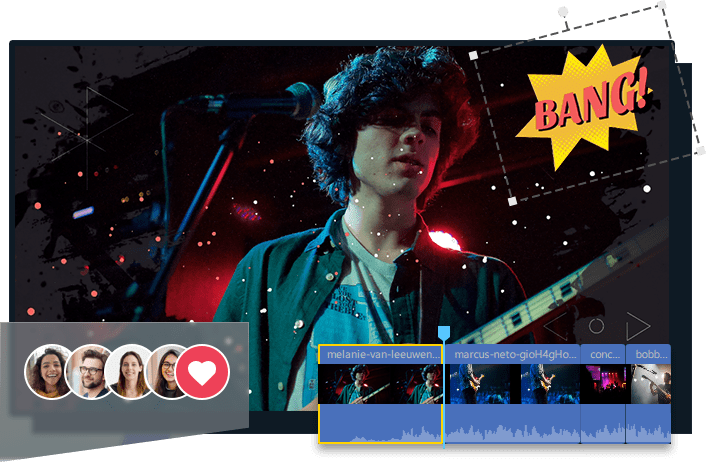
iMyFone Filme는 필요에 따라 MP3 파일을 WAV 파일로 변환할 수도, 반대로 WAV 파일을 MP3 파일로 압축 변환할 수도 있습니다. 뿐만 아니라 이를 이용한 사운드 엔지니어링, 오디오 편집 기능도 함께 사용할 수 있습니다. 사용법이 아주 쉬워서 초보자도 편하게 이용할 수 있습니다.
MP3 파일을 WAV 파일로 변환하거나 WAV 파일을 MP3으로 변환하려면 아래 단계를 따르시면 됩니다.
단계 1.iMyFone Filme를 설치하고 실행합니다. '파일' > '미디어 가져오기'를 클릭하여 변환하고자 하는 MP3 파일(WAV 파일)을 가져옵니다.
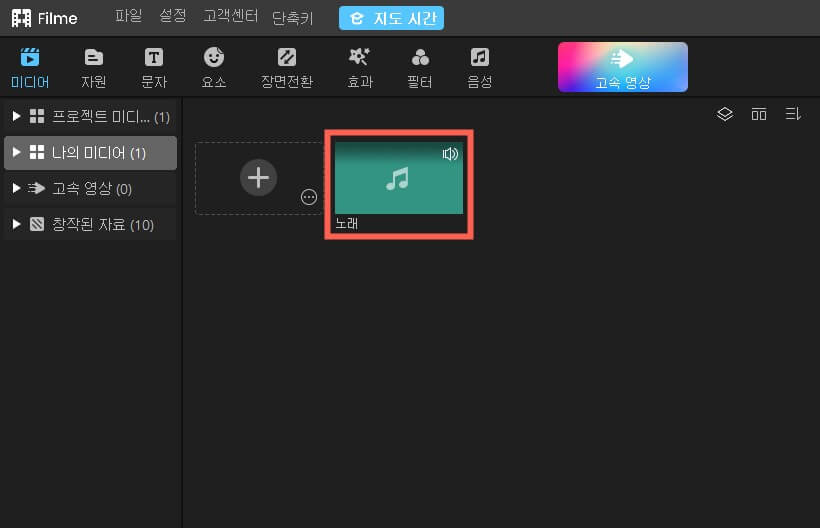
단계 2.가져온 파일을 확인하고, 타임라인을 통해 파일 저장 구간 및 영역을 확인한 뒤 '내보내기'를 선택합니다.
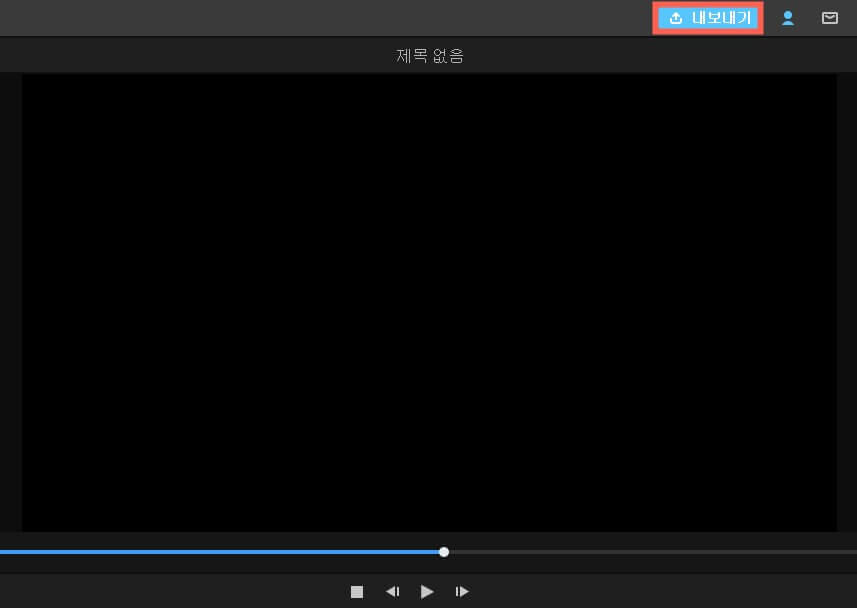
단계 3.이어지는 '내보내기' 설정 팝업창에서 포맷을 WAV(혹은 MP3)로 설정해줍니다. 오른쪽 아래의 '내보내기' 버튼을 선택하면 파일을 원하는 위치로 저장할 수 있습니다.
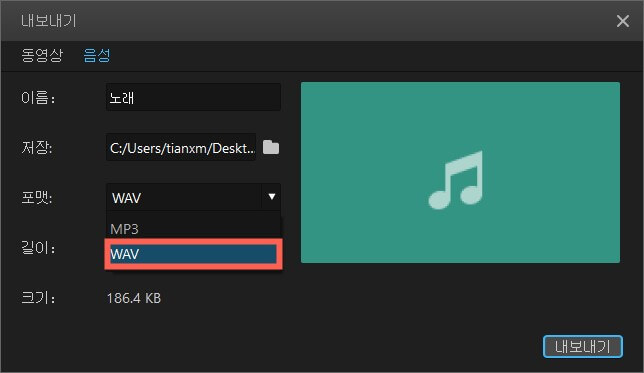
결론
iMyFone Filme(아이마이폰 필르메)는 MP3, WAV, MP4, GIF 등 다양한 미디어 포맷을 변환하는 인코더로써 탁월한 능력을 가지고 있습니다. 심지어 사용법은 매우 편리해서 30초면 모든 과정이 끝나죠. 바로 다운로드하여 체험해보세요!













